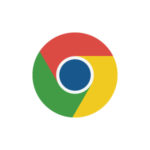高齢者はここがわからない
格安スマホに、スマホの使い方は付いてきません。自分で調べたり、試したりしながら覚えていくのです。だから、高齢者は格安スマホはやめた方がいい、と言う人が多いんですよね。
自分自身、数年前から格安スマホを使っているので、最近、周りの方から色々聞かれ、何人かの親しい方の格安スマホデビューを手伝いました。
今回は、その経験から「あ、なるほど、ここがわかりにくいんだな」って思ったことを紹介します。シニアの皆さんの、あるいはシニアのご両親などのスマホデビューにお役立てください。
ちなみに、アンドロイドでの説明になります。
皆さんご存知、スマホのホーム画面です。すでにこのホーム画面の中に高齢者の「わからない」がいっぱいです。ひとつづつ紹介していきます。画像をクリックすると、PCやタブレットで見ている場合なら、大きくなりますので拡大してみて下さいね。
アイコンがわからない
使い慣れた人は「アイコン」と呼ばれる、これらのマークを見たら、大体意味が分かると思います。でも、スマホに慣れていないと、このマークの意味は全く分かりません。マークの下にちゃんと字が書いてある?老眼で読めません!
若い人は知っているかもしれませんが、上の画像の中の一番左側の列、上から2番目の黒いアイコン、知らなければ音楽を聴くアプリだと考えませんか?音符に見えますよね? このように、スマホのアイコンには、見ただけでは何だかわからないものがいっぱいあるのです。
また、箒のマークがあるけど、スマホやPCのことがわかっていないと、なぜ箒???と思いますよね。
知らないマークがこんな風に画面いっぱいに広がっていたら、それだけで脳が拒否反応を起こします。覚える気力さえ湧きません。でも、どれが自分に必要なアプリかわからないから、やたらに消してしまうのは不安でしょう?
なので、本当に必要なアイコンだけを出しておき、それ以外のものはしまっちゃいましょう。捨てないで、目につかないように、しまっておけばいいのです。
ホーム画面がどこかに消える、毎回違うアイコンが出てくる
さて、もう一度、スマホのホーム画面を見てみましょう。
下の方に赤線を引きました。赤線のすぐ上に小さな丸が5つ並んでいて、右から2番目の丸だけ赤くなっています。これは、ホーム画面が5ページあり、今はそのうちの右から2番目のページを表示していることを意味します。(便宜上5ページ全てをホーム画面と表現しています)
このスマホの持ち主は、たくさんのアプリを見やすく整理するために、ホーム画面を5ページに増やしたんですね。このページには、普段使わないものを押し込んであるそうです。
指で画面を横に掃くようになでる「スワイプ」という操作で、隣の画面を見ることができます。
ホーム画面に入れたはずのカメラがない!!と大騒ぎしたら、隣のページにあった、というのはよくある話です。いじっているうちに意図せずにホーム画面のページを増やしてしまい、そちらに移してしまった、ということもよくあります。
アイコンの配置の意味が分からない
下の方の赤線の、上と下のアイコンは単に並んでいる位置が違うだけじゃありません。
赤線の下のアイコンは、ホーム画面のページを移動してもいつでもここに表示されるアイコンなんです。なので、一番よく使う大事なものをここに置きます。
この配置の意味を知らないと、いつも下に置いていたカメラを何気なく上の方に移動させたら、「あれ??カメラって、いつでも出てたはずなのに・・・どこに行った?」とあせる羽目になります。
このスマホの持ち主は、メール、SMS(ショートメッセージ)アドレス帳、格安電話発信アプリを入れていますね。スマホによって、置ける数は違うかもしれませんが、たいてい4~5個ですよね。
スマホ最下部の◁と〇と□は何?
〇が、最初のホーム画面に戻るマークなのは皆さんよくご存じ。次によくご存じなのが◁で、ひとつ前の画面に戻る、ということ。で、多くの方が知らないのが□です。
これは、表示はしていないけど、裏で開いたままになっているアプリが見られるところです。例えば、アドレス帳を開き、メールを送り、電話をかけ、写真を撮る。そうするとこの4つのアプリは□の中で待機しているのです。ちゃんと〇や◁で、ホーム画面に戻したとしても、□の中で待っているのです。
なので□を開くと、これまで使ったアプリがずらずら出てきます。このままにしておくとスマホは、待機のために脳の力を割き続けるので、時々□の中身を削除してあげる必要があります。
これを削除すると「○○MBが解放されました」などと表示が出て、やっと、待機するのをやめ、スマホの脳力を別のところに振り向けられるのです。
スマホの反応が遅くなったり、挙動不審だったりした時、作業するために使う脳みそ(RAMと言います)がパンパンかもしれません。一番最初にするのは□ボタンの中身を消すことです。でも、これって、こまめに使っていないと、なかなか思いつかず「故障寸前かも」と慌てたりしますので、この□ボタンを活用して、普段から時々消去する癖をつけた方がいいですよ。
私のスマホにはグーグルが入っていない。アプリが一つ消えた!
もう一度画像を見てください。
アイコンの中に赤い四角で囲んであるアイコンが二つありますね?アイコンを整理するため、スマホのホーム画面には箱を作ることができます。この箱の中にいくつもアイコンをしまっておけるので、私は普段使わないものは箱にしまっています。
購入したスマホによっては、最初から「グーグル」とか「おすすめ」とか名前が付けられ、箱の中に関連のアプリが入っている場合が多いですよ。
アプリが消えた!というときも、この箱をのぞいてみると、意図せず入れてしまっていることもあります。
カメラのアプリが2つある
なるほど、と感心した事例ですが、グーグルクロームのアイコン、これって、知らない人にはカメラのレンズに見えるようです。で、「普通はどちらのカメラを使うの?」と聞かれ???でした。
ちなみに、グーグルクロームはスマホをインターネットにつなげるドアの役割を持ちます。
トイレのマーク、非常口のマーク、簡単な絵で示されているシンボルマークはとってもわかりやすいけれど、日本の温泉のマークが外国人観光客にはとても分かりにくいという話題が、一時ニュースをにぎわしていましたが、あれと同じです。長年馴染んでいる人には当たり前のスマホのアイコン。これって、初めての人には、わかりやすいとは言えないものも多いですよね。
なので、不要なアイコンは箱に入れ、ホーム画面を整理して、必要なものだけ出しておきましょう。大事なアイコンだけを何度も見て、使いながら慣れていきましょう。使用頻度が高いアイコンにすっかり慣れたら、使ってみたいアイコンをひとつづつ箱から出し、新しいことを覚えていけばいいのです。
不要なアイコンをしまうときは、スマホの扱いになれていそうな友人や子供さんなどに手伝ってもらうといいですね。
欲張って一度に全部覚えようとすると、ごっちゃになって結局間違えて覚えてしまったりしますので、ここは「急がば回れ」でのんびり行きましょう!